Převést video na timelapse na Android a iPhone v roce 2022
Někdy vytváříme videa, která jsou příliš dlouhá na zobrazení nebo nahrání. Dlouhá videa s pouze jedním vzorem také vypadají trochu monotónně. Časosběr je jedna z nejlepších věcí které dělají videa zajímavý a docela odlišný od normálního (jiný je Instagramové cívky). Jednou jsem zapomněl přepnout na Timelapse a jen tak na 20 minut přiložil foťák svého telefonu k mrakům.
Takže, pokud hledáte převést video na timelapse z některého z těchto důvodů vám tento článek jistě pomůže.
Obsah
Kroky k vytvoření timelapse z videa
Na obou platformách není k dispozici žádná společná aplikace, takže vám řeknu kroky pro obě samostatně.
Jak převést normální video na timelapse na Androidu
1. Stáhněte a nainstalujte zdarma Microsoft Hyperlapse Mobile app z Obchodu Google Play.
2. Na domovské stránce uvidíte 2 možnosti. Klepněte na tlačítko Importovat.
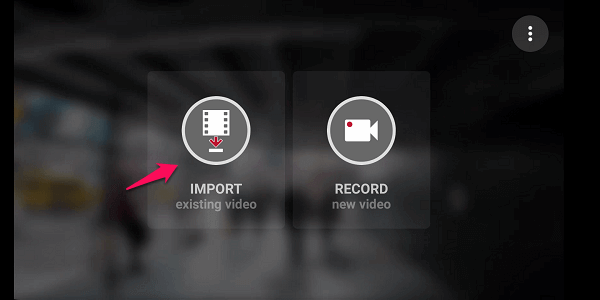
3. Nyní vyberte video z galerie, které chcete převést. Video se objeví v aplikaci. Nahoře můžete vidět, jak dlouho bude video delší, pokud se převede na 4x rychlost. Můžete klepnout na tlačítko „zaškrtnout“ pro pokračování nebo klepněte na po úpravě délky videa. Import videa zabere několik sekund.
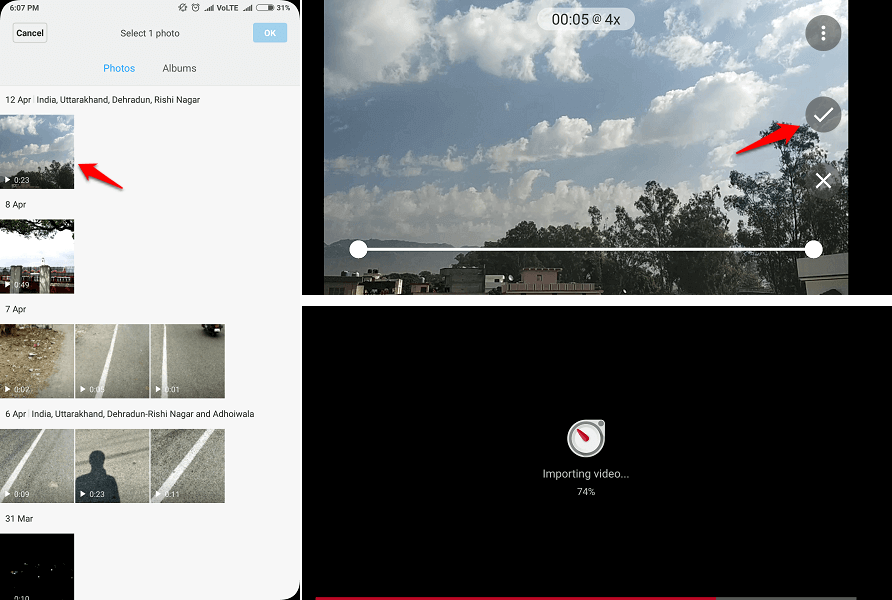
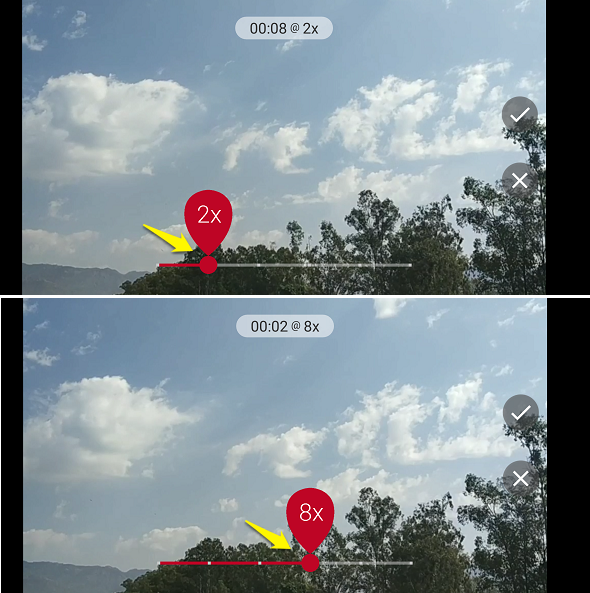
4. Posunutím červené tečky ve spodní části můžete zobrazit náhled rychlosti videa při různých rychlostech snímků. Vyberte si nejvhodnější rychlost z 2x, 3x, 4x, 8x, 16x nebo 32x. Aplikace také zobrazuje délku videa nahoře v každé snímkové rychlosti.
5. Po výběru nejlepší rychlosti, o které si myslíte, že vylepší vaše video, klepněte na tlačítko „zaškrtnout“.
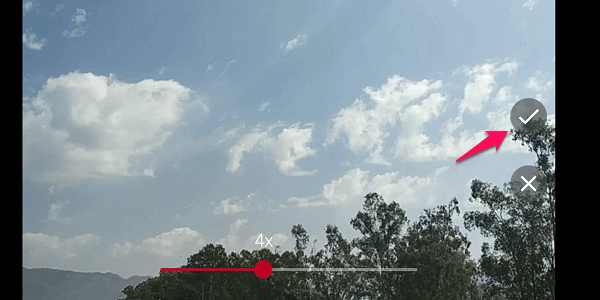
6. Nyní budete muset počkat jen několik sekund, než aplikace převede video na Hyperlapse. Na další obrazovce máte možnosti sdílet timelapse přímo na WhatsApp, Instagram, Telegram atd. Můžete také zkusit převést stejné video s jinou rychlostí nebo vytvořit nové.
Také číst: Jak vytvořit bumerang ze stávajícího videa v roli fotoaparátu nebo v galerii
Jak převést video na timelapse na iPhone
Neexistuje žádná bezplatná metoda, jak vytvořit přesné časosběrné video ze stávajícího videa ve složce Fotoaparát. Existuje však mnoho bezplatných nástrojů, pomocí kterých můžete zvýšit rychlost svého videa a bude mít téměř časosběrný efekt.
1. Stáhněte a nainstalujte zdarma Pomalu Rychle Pomalu aplikace z App Store.
2. Otevřete aplikaci a klepněte na ikonu ‘+’ ve spodní části. Poté klepněte na ‘Další videa“ vpravo nahoře a vyberte video, které chcete převést.
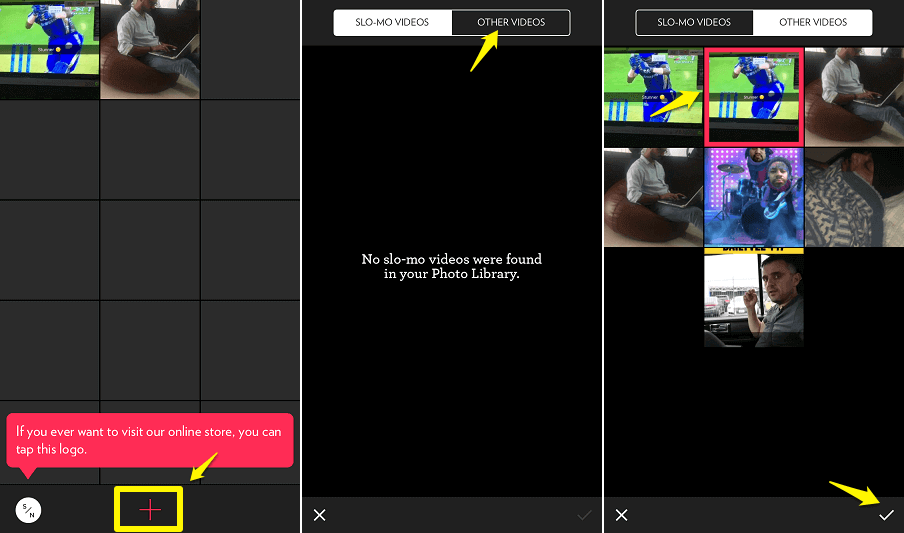
3. Pomocí teček můžete zpomalit nebo zrychlit rychlost celého videa nebo nastavit různé scény jinou rychlostí. Pokud přesunete tečky nad černou čáru uprostřed, zvýší se rychlost. A pokud je vezmete pod černou linku, vytvoří se zpomalený efekt. Přesuňte všechny 4 tečky nad čáru požadovanou rychlostí, abyste vytvořili dokonalé časosběrné video.
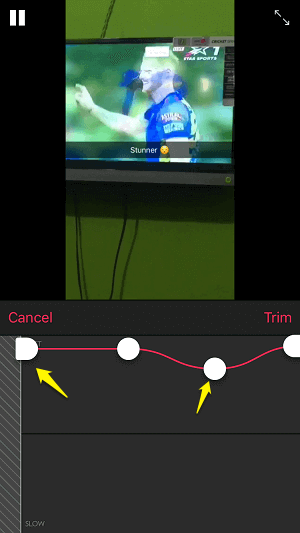
4. Video můžete oříznout posunutím prvního a čtvrtého bodu dopředu a dozadu. A také přiblížit/oříznout video klepnutím na ikony šipek vpravo nahoře.
5. Až budete hotovi, klepněte na ‘zredukovat“ a poté na ikonu exportu vpravo uprostřed. Nyní vyberte Původní rozlišení nebo z možností oříznutí. Udělal jsi to.
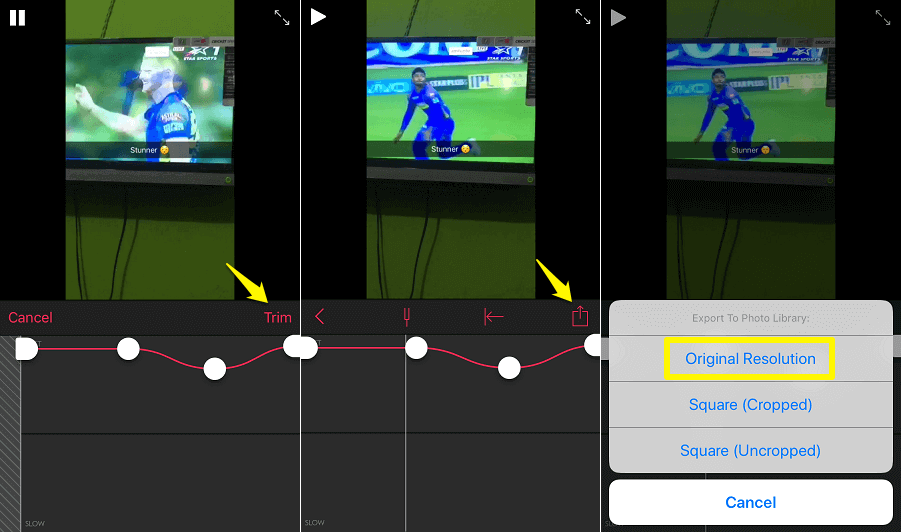
Tato videa se nedají úplně říct jako časosběrná. Time-lapse nezvyšuje rychlost videa, vybere 1 snímek z každých 2,3,10,20 nebo 100 snímků a spojí je. Pokud chcete vytvořit skutečné časosběrné video, můžete si stáhnout soubor Lapse It • Časosběrná a stop pohybová kamera (https://trials.autocruitment.com), Nebo Hyper timelapse (https://trials.autocruitment.com) z App Store. Tyto aplikace mají placené funkce pro převod předem nahraného videa na časosběrné video.
Závěrečné myšlenky
Timelaps je rozhodně dobrý způsob, jak vylepšit své sociální sítě. Toto bylo několik jednoduchých kroků, které vaše videa jistě pozvednou. Pokud máte cokoli sdílet nebo se zeptat na tyto aplikace, dejte nám vědět v komentářích.
poslední články